电脑怎么修改系统缓存文件夹位置
 2019/06/04
2019/06/04
 654
654
我们在使用电脑运行一些程序时,后台会进行文件的缓存,而缓存的文件会在系统的某个位置,有些用户想要修改缓存位置,就需要进行环境变量的设置。环境变量设置主要应用于系统指定运行环境参数,其中最为常见的是 Path 参数,小编这里就以 Path 的设置为例,为大家带来电脑修改系统缓存文件夹位置的方法,一起来看看吧。
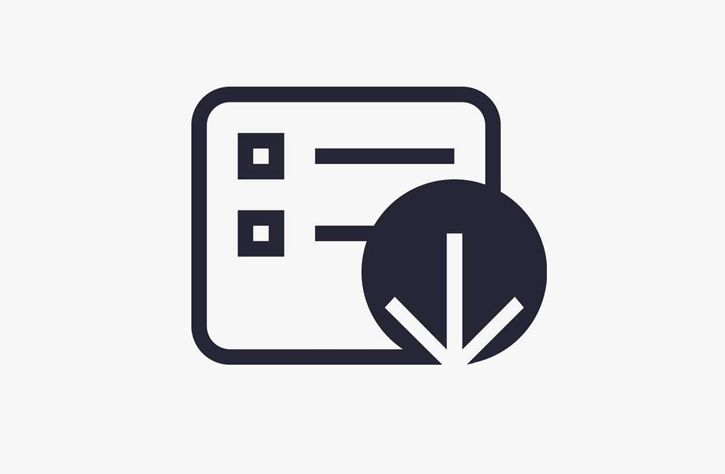
1、右键点击放在桌面的计算机,在打开的菜单项中选择属性;
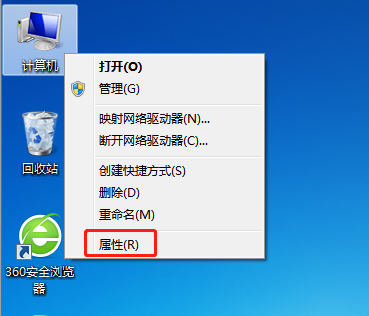
2、控制面板 - 系统和安全 - 系统,点击窗口左侧的高级系统设置;

3、系统属性窗口,选择高级选项卡,然后点击环境变量;
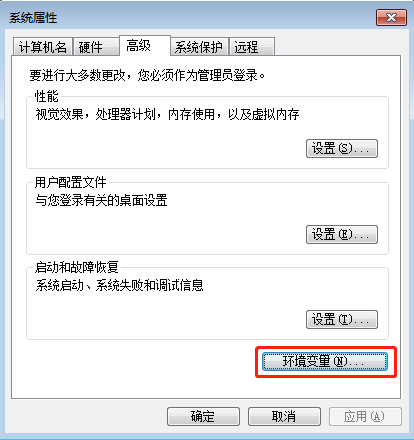
4、选择 Path 变量,然后点击编辑;
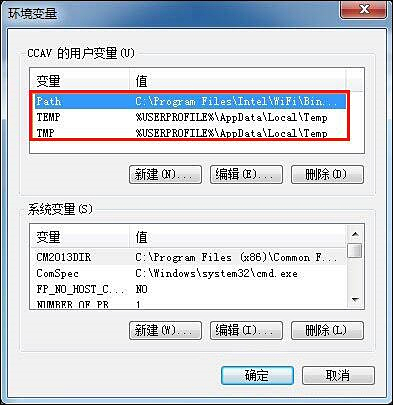
5、在编辑用户变量中,填入新的缓存路径变量值,然后点击确定即可;
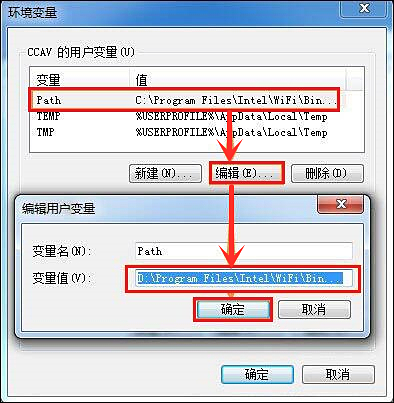
6、最后全部点击确定就可以了,一般安装某一个软件只需要选择修改一个缓存路径,这要根据软件的默认缓存地址决定。
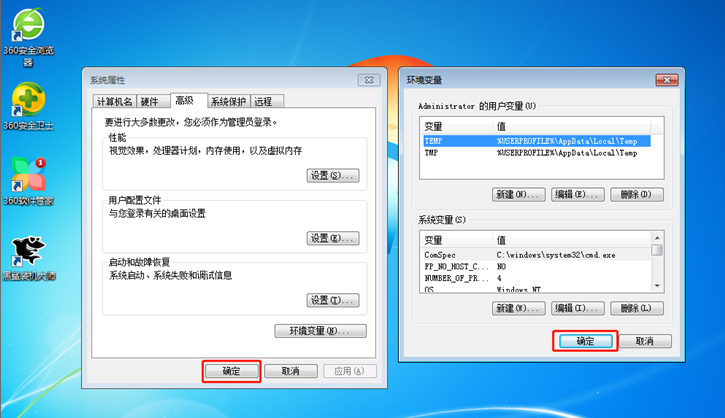
好了,关于电脑修改系统缓存文件夹位置的方法,小编已经为大家讲解完毕了。如果你也有修改系统缓存文件位置的需要,不妨按照小编给出的教程进行相关设置即可。
